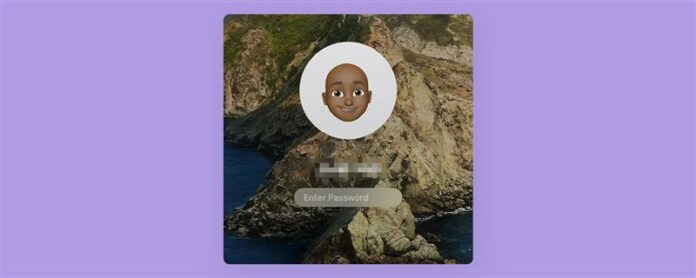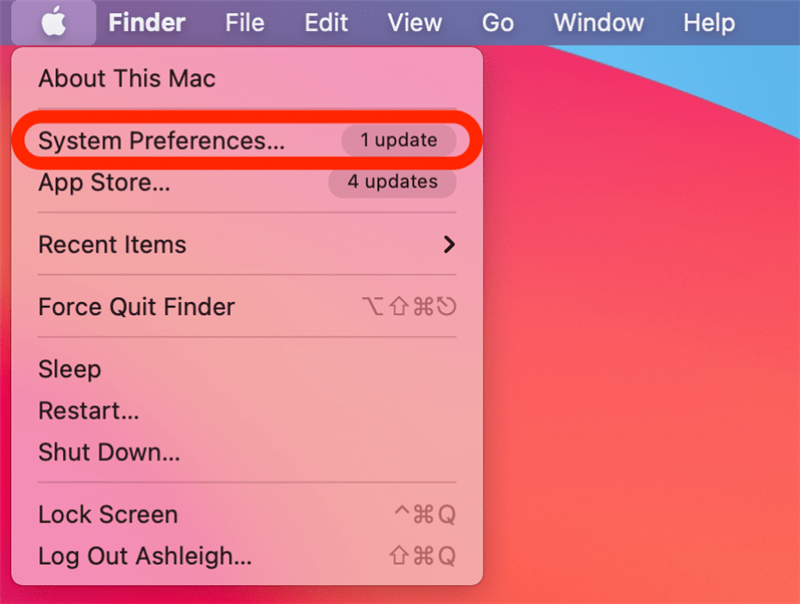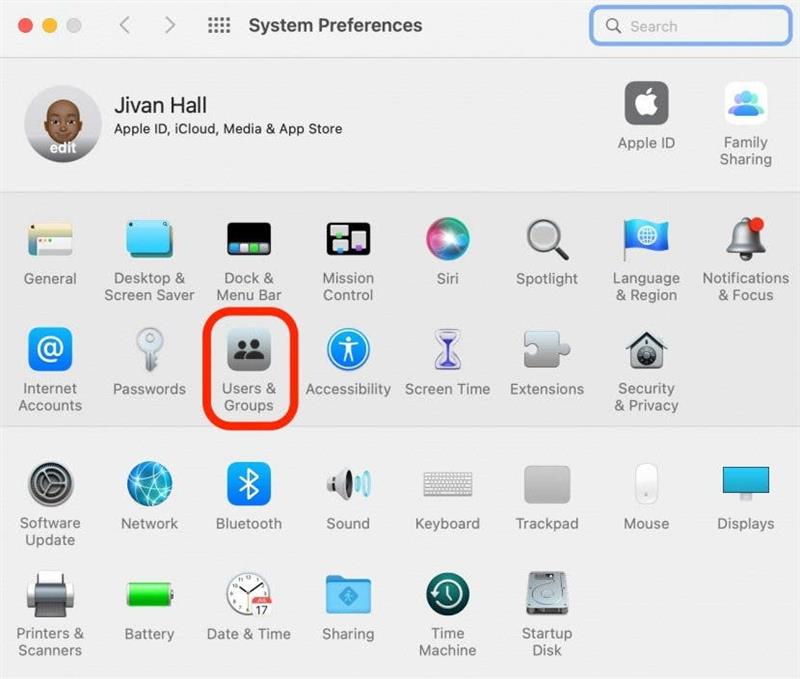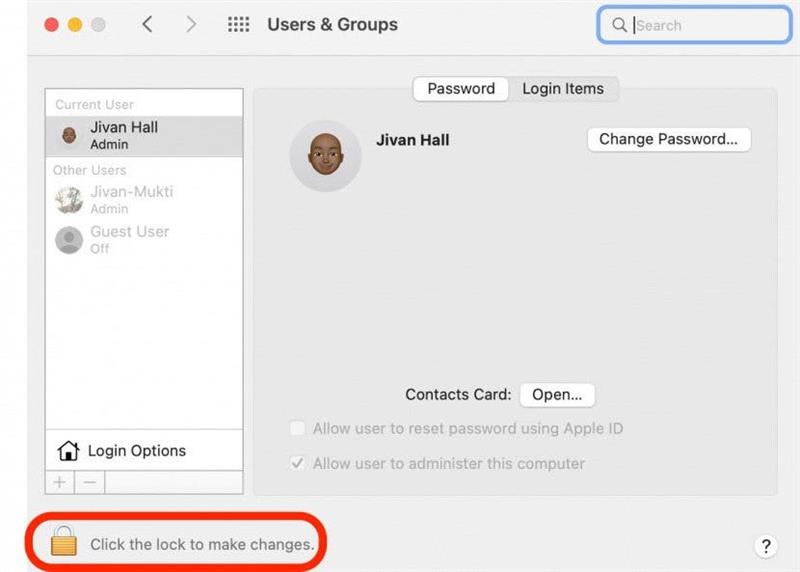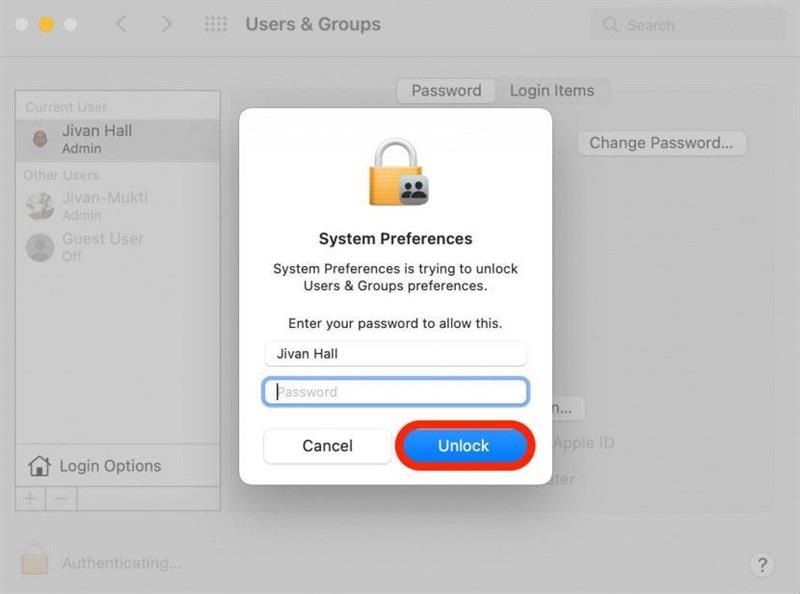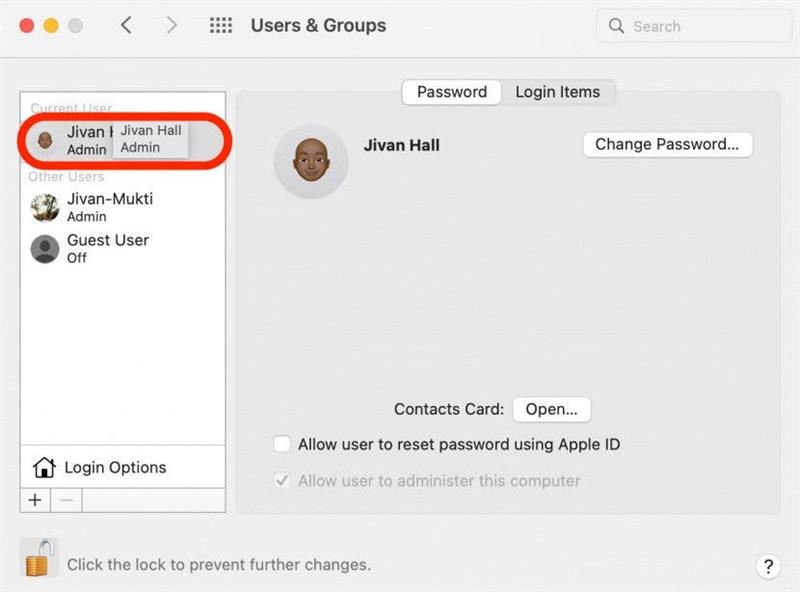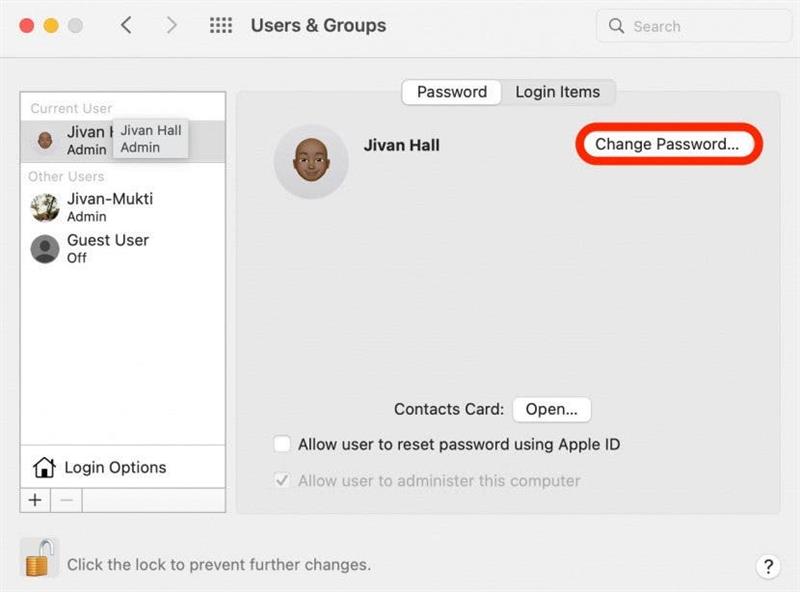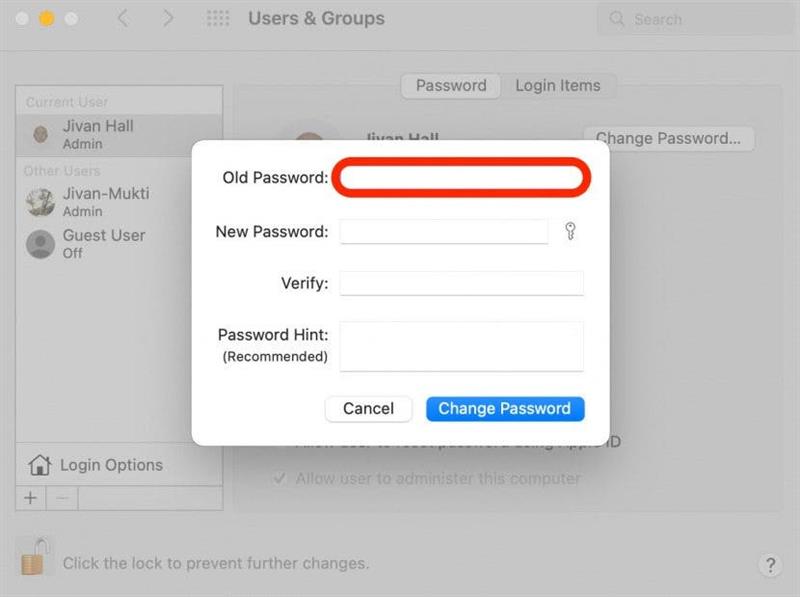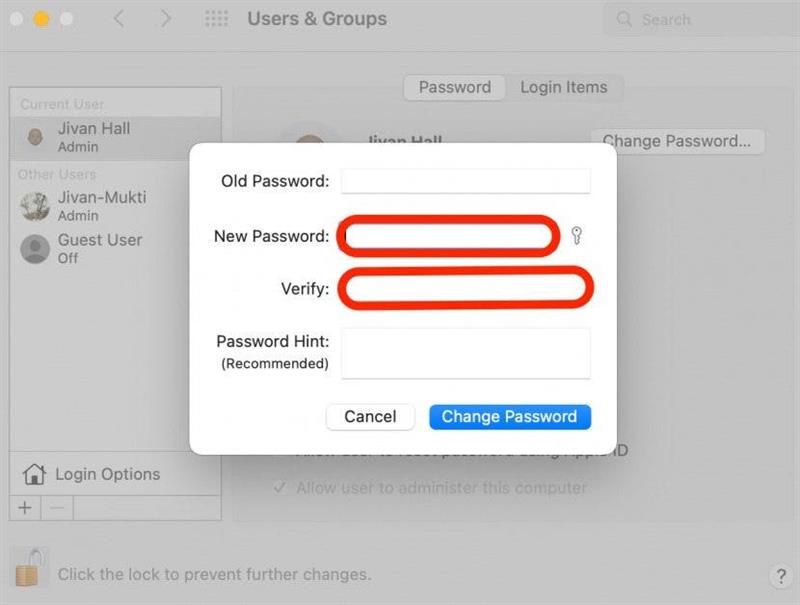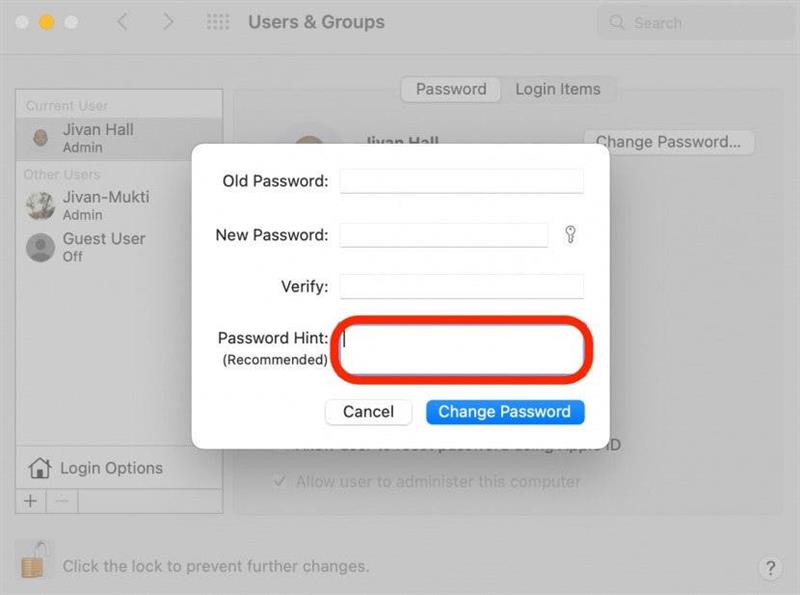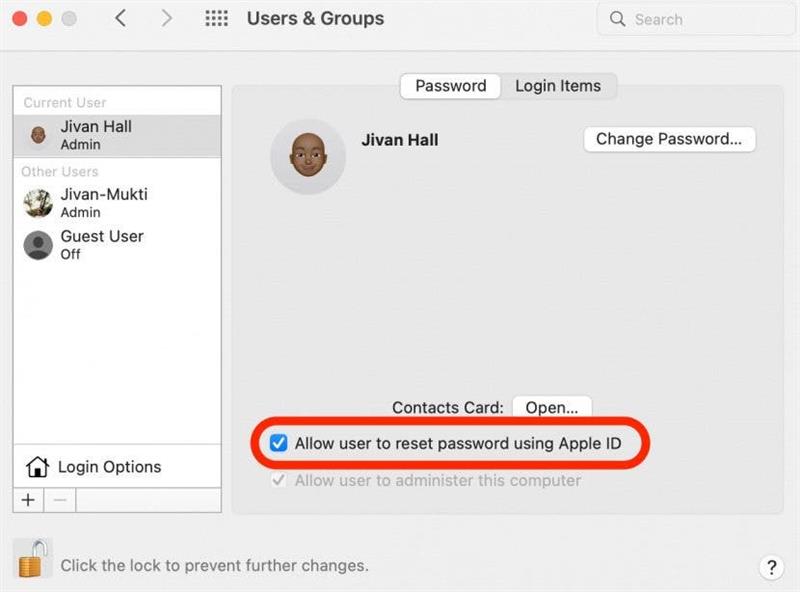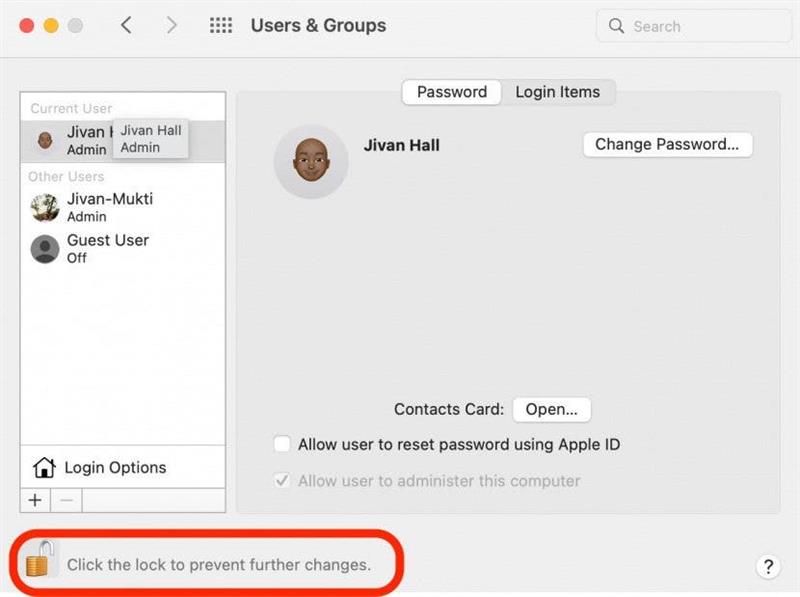La oss innse det, passord blir stjålet på nettet hele tiden. Hvis MAC -innloggingen din ikke er unik, eller det er lett å gjette, er du mer sårbar for eksterne hackere. Eller kanskje er hackerne dine internt (barna dine). Eller kanskje arbeidsgiveren din krever at du endrer passordet ditt fra tid til annen. Uansett årsak vil vi vise deg hvordan du endrer et passord på Mac -en din.
Hvorfor du vil elske dette tipset
- opprettholde gode passordbeskyttelsesvaner og S avegår ditt personvern.
- Ikke gjør det enkelt for hackere å få tilgang til datamaskinen din.
Hvordan endre passord på Mac
Fordi Apple har full kontroll over både maskinvaren og programvaren, er Mac -maskiner generelt sikrere enn Windows -datamaskiner. Men ikke la dette lulle deg inn i en falsk følelse av sikkerhet. Selv om Apple legger stor vekt på å beskytte alle enhetene, kan Mac -maskiner fremdeles være sårbare for skadelig programvare og hackere. Med jevne mellomrom reduserer du Mac -påloggingspassordet i kraft av denne risikoen. For mer nyttige tips om å administrere Apple -enhetene dine, kan du registrere deg for våre gratis tips om dagen nyhetsbrevet . Nå, her er hvordan du endrer et MAC -passord:
- Klikk på Apple -ikonet .
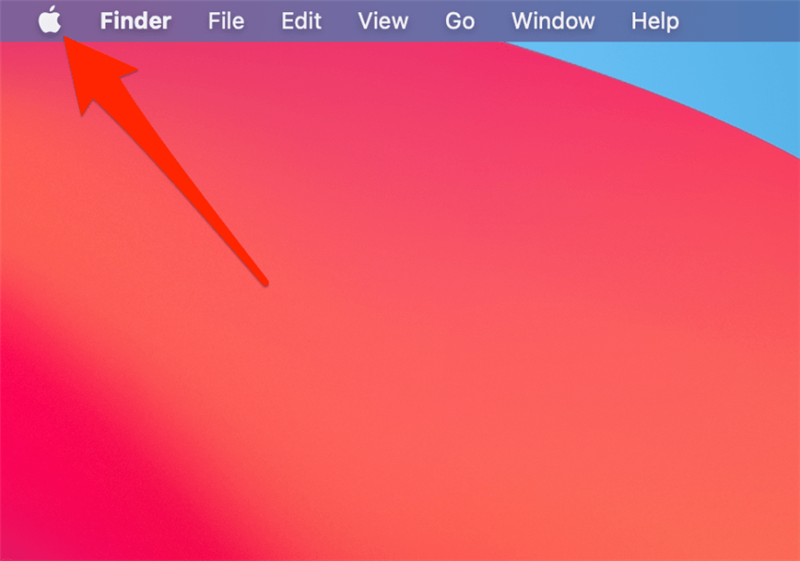
- Klikk Systempreferanser .

- Klikk Brukere og grupper .

- Klikk på låsikonet i nedre venstre hjørne av skjermen for å gjøre endringer.

- Skriv inn administratornavnet og passordet ditt og klikk Lås opp .

- Velg nå hvilket brukerprofilpassord du vil endre på venstre side av skjermen.

- Klikk Endre passord .

- I feltet gamle passord , skriv inn det gjeldende passordet.

- Skriv inn det nye passordet ditt i nytt passordfelt , og skriv deretter inn det igjen for å bekrefte.

- Det anbefales også at du inkluderer et passord hint. Tenk på et kort tekst hint for å vekke minnet ditt, men sørg for at hintet ditt ikke er for åpenbart.

- Du kan også ha muligheten til å merke av i boksen merket La brukeren tilbakestille passord ved hjelp av Apple ID . På denne måten, hvis du skriver inn feil passord tre ganger på rad, kan du fremdeles få tilgang til datamaskinen din og tilbakestille passordet ditt ved å logge på med Apple -ID -en din. Hvis du ikke ser dette, ikke bekymre deg: passordet ditt vil fortsatt ha blitt endret som vanlig.

- Klikk på låsen for å lagre endringene.

Du er klar! Nå når du logger deg på, kan du bare oppgi det nye passordet.